有一些比较旧的网站只支持 ie 浏览器,这让 mac 用户很不方便。这里将教大家怎么使用 crossover 在 mac 上安装 ie 浏览器。

苹果mac安装ie浏览器教程
首先要下载安装 crossover,可以从官网或从下方下载
解压后,将 crossover 放置到“应用程序”目录。
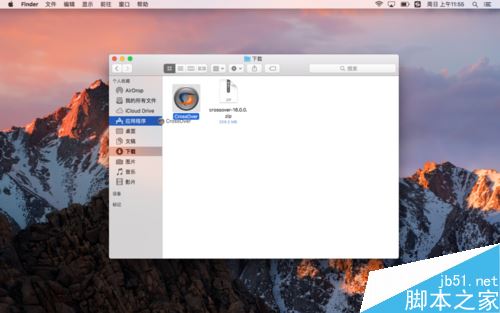
然后,运行 crossover,点击“安装 windows 应用程序”按钮。在弹出的窗口中搜索“ internet explorer 8 ”,然后选中“ internet explorer 8 ”。点击“继续”和“安装”开始安装 ie 浏览器。
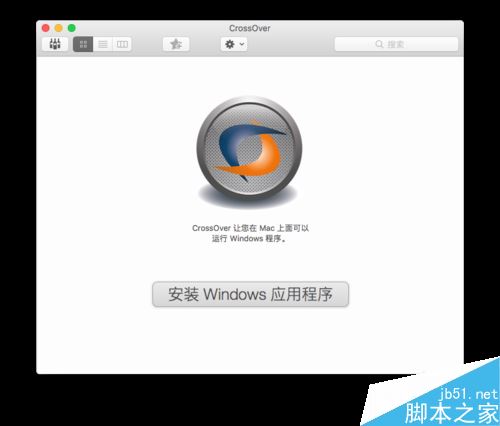
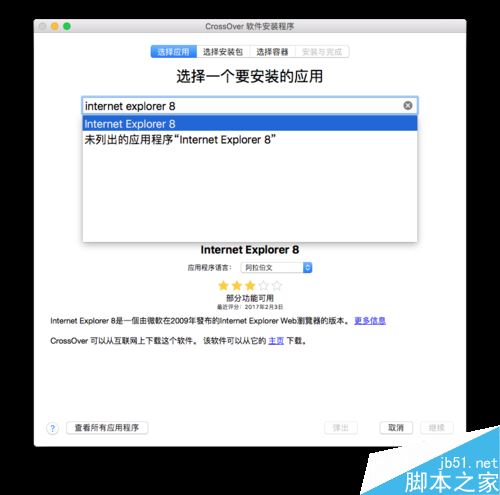
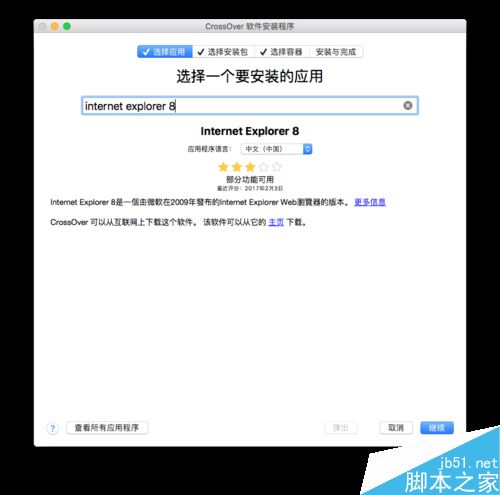
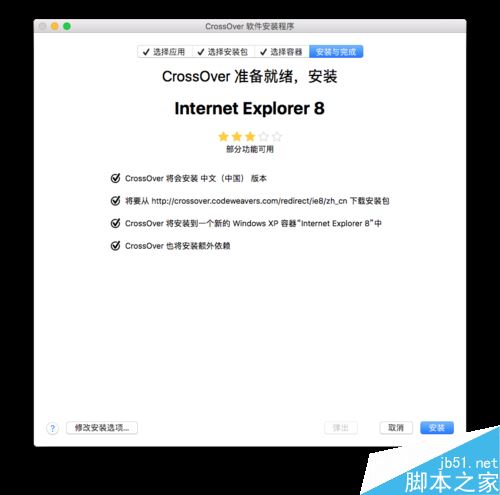
crossover 会自动创建运行软件的容器,并下载安装一些相关依赖。这个过程有时需要你点击“是”来确认。
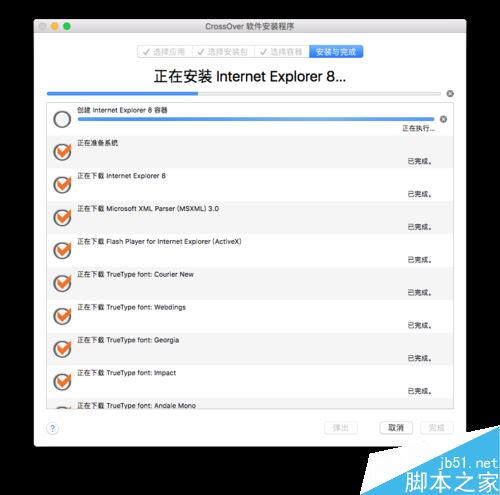
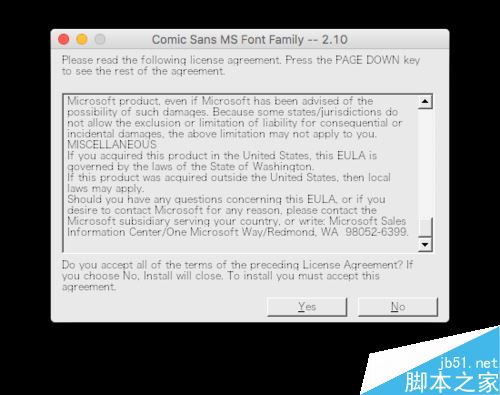
在接下来跳出的“microsoft xml parser setup”安装界面上,点击“ next ”填写你的个人信息。填写完成后点击“ next ”,选中“ i accept the teams in the license agerrment ”。依次点击“ next ”、“ install ”和“ finish ”。
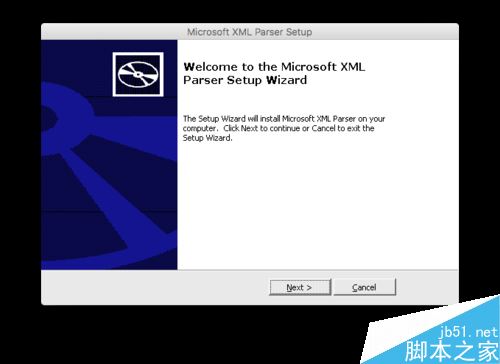
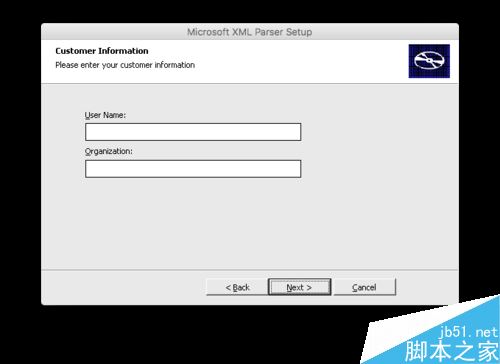
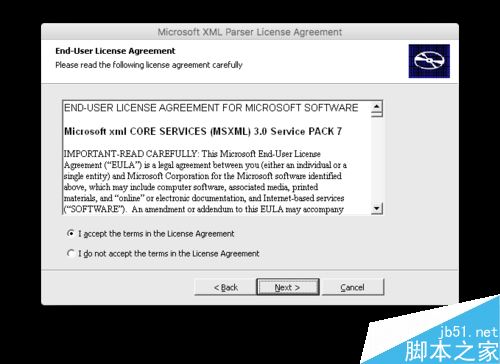
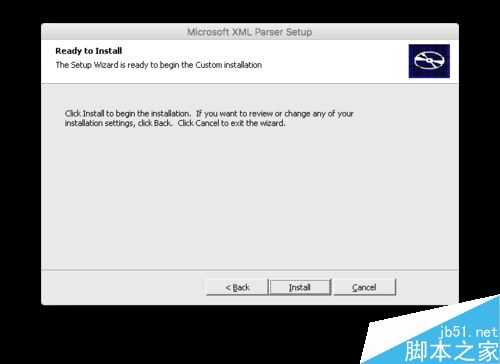
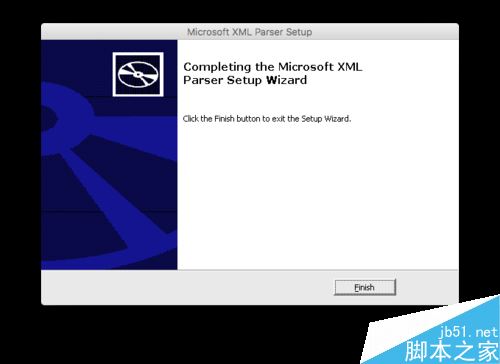
在弹出的“ adobe flash player ”的界面上勾选“我已阅读并同意 flash player 的许可协议的条款”,点击“安装”。选中“允许adobe安装更新”,点击“完成”。
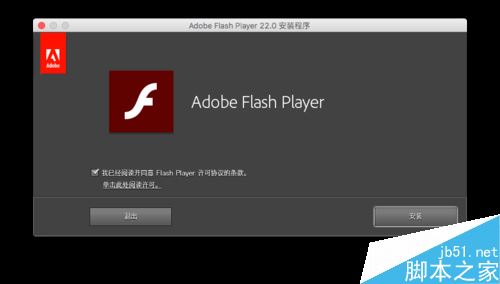
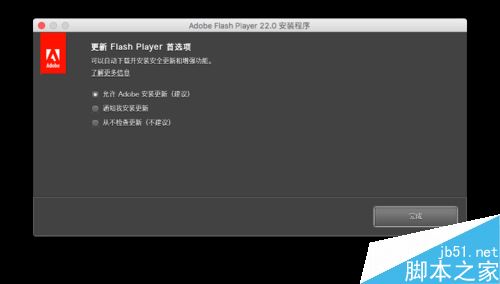
接下来会出现“ internet explorer ”的安装界面,选中“我不想立即参与”,点击“下一步”继续安装。点击“我同意”和“下一步”。这时 crossover 需要对容器进行一个虚拟重启,选择“立即重新启动”。
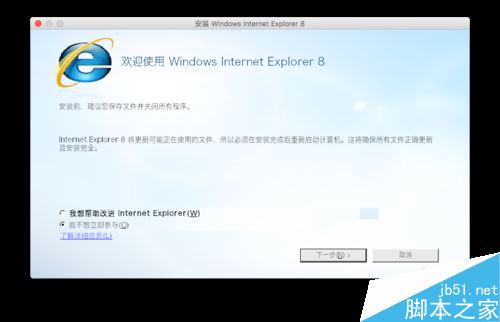
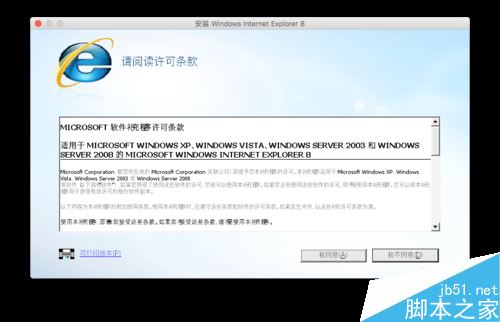
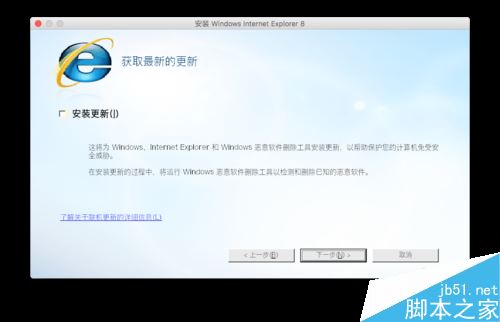
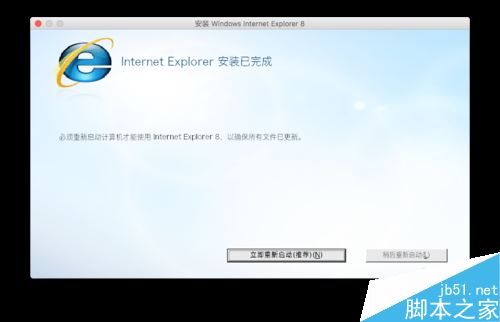
虚拟重启后,会提示你浏览器安装完成,点击“完成”退出向导。这时便可在 crossover 主界面找到 ie 浏览器的启动图标,安装完成。
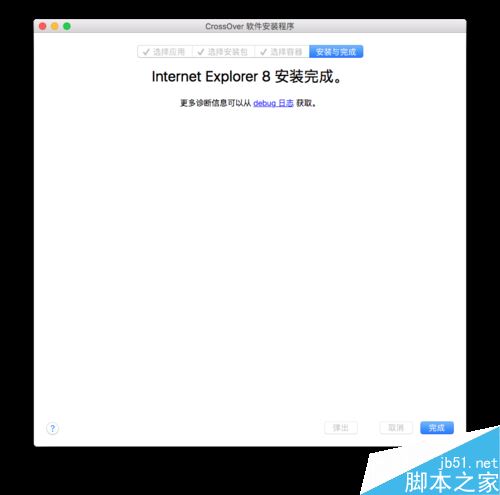
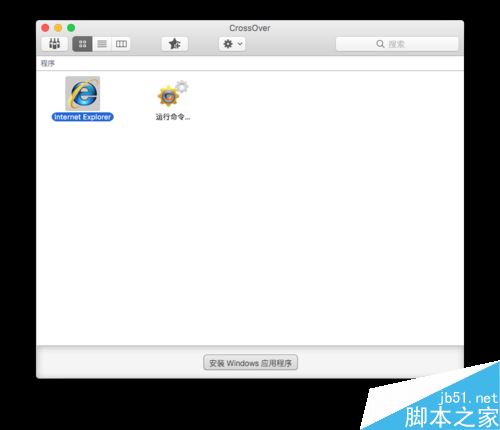

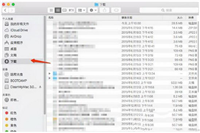
发表评论